系統小技巧:用好Windows“系統配置”工具
“系統配置”是Windows 10的實用管理工具之一。我們可以利用該工具提供的基本功能,實現阻止惡意軟件運行、助力命令行記憶、清理多系統啟動菜單項、管理自啟動項等實用任務。
1. 阻止“貓膩”軟件運行
利用“系統配置”工具可阻止惡意軟件自動運行。
首先,通過Cortana搜索并啟動“系統配置”工具。點擊“服務”選項卡,選擇“隱藏所有Microsoft服務”選項,以便只顯示第三方應用程序服務列表。接下來,逐一排除用戶自己安裝的軟件服務,若對有的服務內容拿不準,可依其名稱在網上搜索認定。剩下的就可能是來源不明的惡意軟件服務,將這些服務一一禁掉即可(圖1)。
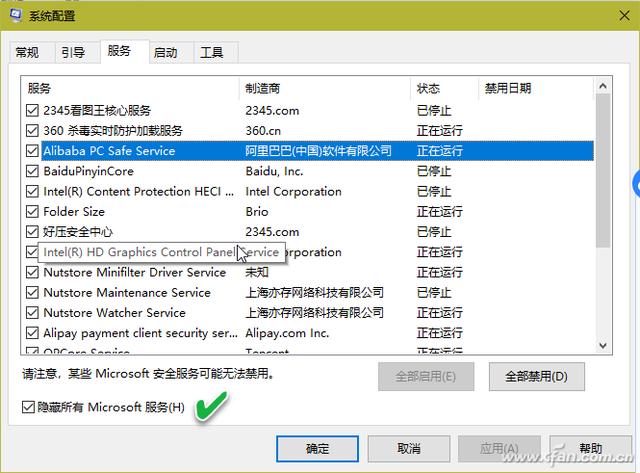
2. 助力常用系統命令記憶
以輸入命令的方式啟動軟件雖然方便快捷,但其中一些命令不容易記憶。這時,可以請“系統配置”工具幫忙查找某些系統工具對應的命令。
點擊“工具”選項卡,在工具列表窗口中點擊功能名稱,再對照下面顯示的相應命令行,即可準確獲知系統功能對應的命令。例如,“安全和維護”對應wscui.cpl命令,事件查看器對應eventvwr.exe命令(圖2)。
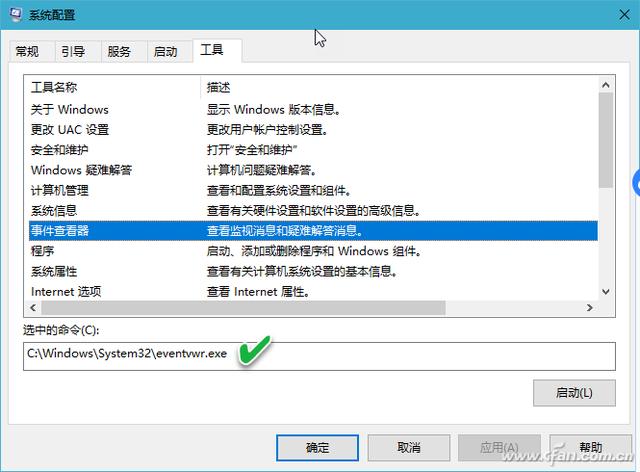
3. 一鍵清理殘留系統菜單項
為了在體驗Windows 10的同時繼續使用Windows 7,不少用戶安裝了雙系統。經過一段時間的使用,發現自己不再需要Windows 7了,于是格式化了該分區。但之后每次啟動系統,菜單中還會出現Windows 7選項。這時,從“系統配置”工具的“引導”選項卡下將Windows 7選項刪除即可(圖3)。
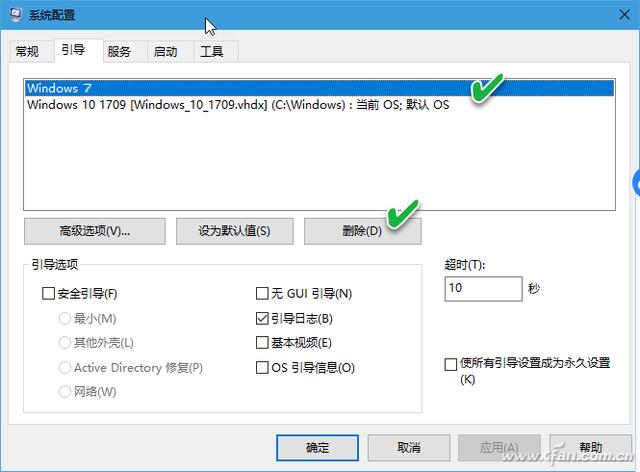
4. 靈活控制所有系統啟動項
在Windows啟動時,隨系統一同自動啟動的項目還包括用戶安裝的一些程序。在解決一些軟件沖突時,需要排除所有自啟動程序的影響。這時,在“系統配置”的“常規”選項卡中,選擇“有選擇的啟動”下的“加載系統服務”,取消“加載啟動項”選擇,可一次性排除所有啟動項,只加載系統服務,這樣在測試軟件時就不會有其他軟件干擾了(圖4)。
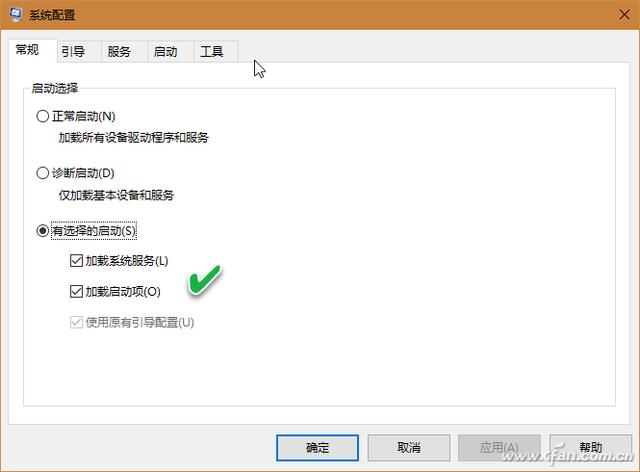
如果要單獨控制某些啟動項,可通過“啟動”選項卡,直接進入啟動列表進行控制操作。
























